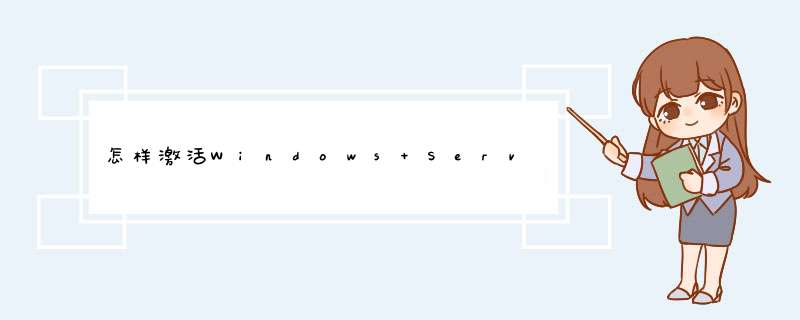
工具/原料:
KMS激活指南
本服务器根据俄罗斯KMS服务器VMWARE架设,不受时间限制
KMS激活支持的Windows版本:
Windows 2008, Windows 2008 R2 全系列产品
Vista, Windows 7的企业版和专业版,旗舰版无法KMS激活
以上的全语系、x86、x64、IA64版本均支持,具体请察看本页面下部的KEY和版本
KMS激活注意事项:
如出现错误信息:0xC004F06C 则是系统时间不对,或者误差太大,请检查后重新尝试,系统日期时间必须正确!
0xC004F074 则是无法连接到KMS服务器,请收藏此帖查看更新后的IP!
出现计数器不足的提示,请过段时间在试,当Server连接数量超过5时,Client连接数量超过25即可激活。
KMS客户端激活密匙:
Windows 7 Professional – slmgrvbs -ipk FJ82H-XT6CR-J8D7P-XQJJ2-GPDD4
Windows 7 Professional N – slmgrvbs -ipk MRPKT-YTG23-K7D7T-X2JMM-QY7MG
Windows 7 Enterprise – slmgrvbs -ipk 33PXH-7Y6KF-2VJC9-XBBR8-HVTHH
Windows 7 Enterprise N – slmgrvbs -ipk YDRBP-3D83W-TY26F-D46B2-XCKRJ
Windows 7 Enterprise E – slmgrvbs -ipk C29WB-22CC8-VJ326-GHFJW-H9DH4
Windows Server 2008 R2 HPC Edition – slmgrvbs -ipk FKJQ8-TMCVP-FRMR7-4WR42-3JCD7
Windows Server 2008 R2 Datacenter – slmgrvbs -ipk 74YFP-3QFB3-KQT8W-PMXWJ-7M648
Windows Server 2008 R2 Enterprise – slmgrvbs -ipk 489J6-VHDMP-X63PK-3K798-CPX3Y
Windows Server 2008 R2 for Itanium-Based Systems – slmgrvbs -ipk GT63C-RJFQ3-4GMB6-BRFB9-CB83V
Windows Server 2008 R2 Standard – slmgrvbs -ipk YC6KT-GKW9T-YTKYR-T4X34-R7VHC
Windows Web Server 2008 R2 – slmgrvbs -ipk 6TPJF-RBVHG-WBW2R-86QPH-6RTM4
Windows Vista Business – slmgrvbs -ipk YFKBB-PQJJV-G996G-VWGXY-2V3X8
Windows Vista Business N – slmgrvbs -ipk HMBQG-8H2RH-C77VX-27R82-VMQBT
Windows Vista Enterprise – slmgrvbs -ipk VKK3X-68KWM-X2YGT-QR4M6-4BWMV
Windows Vista Enterprise N – slmgrvbs -ipk VTC42-BM838-43QHV-84HX6-XJXKV
Windows Server 2008 Datacenter – slmgrvbs -ipk 7M67G-PC374-GR742-YH8V4-TCBY3
Windows Server 2008 Datacenter without Hyper-V – slmgrvbs -ipk 22XQ2-VRXRG-P8D42-K34TD-G3QQC
Windows Server 2008 for Itanium-Based Systems – slmgrvbs -ipk 4DWFP-JF3DJ-B7DTH-78FJB-PDRHK
Windows Server 2008 Enterprise – slmgrvbs -ipk YQGMW-MPWTJ-34KDK-48M3W-X4Q6V
Windows Server 2008 Enterprise without Hyper-V – slmgrvbs -ipk 39BXF-X8Q23-P2WWT-38T2F-G3FPG
Windows Server 2008 Standard – slmgrvbs -ipk TM24T-X9RMF-VWXK6-X8JC9-BFGM2
Windows Server 2008 Standard without Hyper-V – slmgrvbs -ipk W7VD6-7JFBR-RX26B-YKQ3Y-6FFFJ
Windows Web Server 2008 – slmgrvbs -ipk WYR28-R7TFJ-3X2YQ-YCY4H-M249D
Win2008 R2有效激活方法
1、方式一:在管理员身份下运行的CMD
slmgrvbs -skms 583919537 (设置激活服务器)服务器有地址如下(自己去试):
1: clubpchomevicpnet
2: gamemuvicpnet3: 3344vicpnet
4: 88vicpnet
5: 1314vicpnet
6: 7788vicpnet
在激活页面输入本页面下面相对应版本的KEY,并点击在线激活即可
2、方式二:在管理员身份下运行的CMD执行下面的命令:
slmgrvbs -ipk <有效的客test户key> (KEY请在下面查询,不在列表中的版本不支持,例如企业版的key:slmgrvbs -ipk 33PXH
-7Y6KF-2VJC9-XBBR8-HVTHH )
slmgrvbs -skms 583919537 (设置激活服务器)
slmgrvbs -ato (激活Windows)
察看激活:
slmgrvbs -dlv (查询许可证信息,激活成功后显示 批量激活过期:180天,到期前请选择联网激活即可,或重新访问本页面查询激活信息)
如激活不能成功请检查系统日期时间是否正确,确认Windows版本及上述 *** 作是否正确
3、如果没看明白的,请复制如下代码到文本文件里,制成bat文件,在联网的情况下运行。序列号与服务器地址各位自己可以文章中找找
@echo off
color 0F
echo
echo
echo 即将win2008 r2激活 – BY KMS服务器VBSNETCN
echo (请确保本机已连接上互联网,否则不能激活)
echo
echo
pause
cscript %windir%/system32/slmgrvbs -ipk 489J6-VHDMP-X63PK-3K798-CPX3Y
cscript %windir%/system32/slmgrvbs -skms testshanghaiitcom:1688
cscript %windir%/system32/slmgrvbs -ato
cscript %windir%/system32/slmgrvbs -dlv
echo
echo
echo 激活成功!
echo
echo
END
以上就是Win2008 R2有效激活方法,希望对大家有一定的帮助!
开波之前,首先声明。我们“LCD教”、“反OLED联盟”都可以统称为“反低频PWM联盟”。我们反对的是低频的PWM调光,而不是其他显示技术。
我们不是针对谁,无论是LCD,是OLED,还是灯管,任何使用低频PWM调光的显示和照明设备,都是我们的谴责对象。DC直流调光和高频的PWM设备,都是我们的盟友。但现在满街跑的三星AMOLED、中低端笔记本和桌面显示器、以及数目稀少但也是在闪的LG p-OLED屏幕(Pixel 2 XL:黑人问号?),都是我们“反低频PWM联盟”的反对对象。爱搞机这次PWM科普的内容梗概:
上半篇,主要是闪烁的危害、PWM调光的定义和显示器史上的一些坑;
下半篇,主要是如何评估低频PWM的危害程度、个人检测PWM的方法和A屏时代的护眼生存指南。
讲真,如果你平时连续玩手机、看显示器的时间在1小时以内,而且还是非敏感体质,那低频PWM调光对你的影响就不会太大了。但手机电脑这种东西的使用时间太长了,每天用几个小时,甚至10几个小时的用户都有。对于重度用户,屏幕的调光方式就是很有必要考虑的因素了。
PS:个人作品难免会有疏漏,如有意见或建议,欢迎到评论区指教。
万恶的频闪
这次的故事起点放高一点,直接从显示器出现之前开始说。而这篇科普的核心是“频闪”二字。“人工照明的历史,就是闪烁的历史”,这个真的一点都不夸张。从特斯拉的交流电,打败爱迪生直流电的那一瞬间,仿佛就决定了人类照明的闪烁史。因为,所有在交流电源下工作的光源都会闪烁……
50Hz的交流电
1891年开始,人类开始大规模使用多相交流发电机,最后50Hz(我国正在用的频率)和60Hz交流电占领了市场。交流电的频率,决定了从古董的钨丝灯,到现在大部分家用日光灯(荧光灯)的闪烁频率都是100Hz,即每秒闪动100次(50Hz的正弦交流电,每秒有50次波峰和波谷,并经过零点100次)。
不同LED产品的频闪
而曾经被寄予厚望的LED光源,因为厂家的驱动电路不同,有非常复杂的频闪形态。如果加上调光功能,其频闪种类就更加多,更加复杂了。当然,好的产品是可以做到不闪或者闪动极其轻微的。但LED产品价格暴跌之后,不少厂家都用简单的驱动电路,导致频闪状况恶化。
室内室外的各种低频闪烁光源
这下明白为什么室内拍的慢动作视频,画面会闪了吧。因为是真的再闪啊……除了被人类有意无意的看到闪烁之外,甚至连超市的扫描q都会受灯光闪烁而影响识别率。
根据国际照明协会技术报告CIE TN006-2016定义,闪烁可以分为“闪烁、闪烁效应和幻影效应”3种,后两者分别指观察物体和观察者移动时的物理效应。为了简化说明,下面统一称为闪烁和频闪。
人眼对闪烁频率的敏感度曲线
部分不同人类对频闪的敏感度很大的差异,甚至有“闪动敏感体质”的说法。人类最敏感的频率是88Hz,随后不停下降。大部分人在80Hz之后就看不出闪烁了,但即便如此,仍有部分人会因此觉得眼睛累、眼睛痛。2015年的电气和电子工程师协会文档IEEE Std 1789-2015指出,照明闪烁会产生潜在不利影响:
光敏性癫痫或闪烁光诱导的癫痫发作(01%人口)
偏头痛或严重的头痛,常伴恶心、视觉紊乱
增加自闭症人的反复行为
视力衰弱包括:眼过劳、疲倦、视力模糊
宝可梦冲击事件
现在看回去近代最著名的“频闪事故”,都有种都市传说的气息了,而且谁能想到主角居然是宝可梦《 Pokémon》……1997年12月16日,日本电视台播放的宝可梦第38话《电脑战士多边兽(旧译为3D龙)》,为了渲染电脑世界中的战斗,大量使用12Hz的红蓝闪光展示爆炸场面,直接导致日本全国出现了700例癫痫症(650例是儿童) 。这种低频闪动,无论是什么显示器看,可能都会导致相关症状(从未感觉到人类如此脆弱,如此容易翻车)。
该事件史称“宝可梦冲击”,它让《宝可梦》这个看起来人畜无害,深受世界喜爱的动画,享受到了被勒令停播的待遇,直到第二年的4月16日才从第39话继续播。这个38话被永久在电视上禁播(网络上还有)。而可怜的多边兽,全家再也没有在电视版上出镜过了。无独有偶,2007年的伦敦2012年宣传预告片、2011年的《暮光之城:破晓》都有过“因色块闪烁,导致观众癫痫发作”的事件。
感兴趣的话,可以自行到视频网站观摩《宝可梦》的第38话,B站>
PWM是什么
回到我们的主角PWM调光。PWM,全称Pulse Width Modulation,翻译过来就是脉冲宽度调制,说到底,就是种把模拟信号调制成脉波的技术。它已经是应用非常广泛的显示器/光源的亮度控制方案,此外,还有我们之后会提到的DC直流调光(LED领域的CCR恒流调光,为方便表示,本系列科普统一用DC调光代称)。
进入正题前得科普一下信号的两大分类:
模拟信号,可以在0-100%之间有一系列值(接近无级变速)。
数字信号,特征就是“0和1”。这两个是很Geek的数字,毕竟人类整个IT体系,都是建立在逻辑电路“0和1”的控制之上的。
数字信号控制虽然成本低,但它最尴尬的地方是,无论是用高低电平做标识、还是光源的断电和通电,都只对应“0和1”两种状态。针对这次说到的调光问题,数字信号的控制,只能生成“开和关”两种状态,亮度要么是0,要么是100%。也就注定做不到模拟信号那样的无级亮度调节了。
那为什么我们的屏幕能无级调节亮度呢?因为聪明的人类发现肉眼反应速度有限,且有脑补作用。只要光源“明灭”切换速度够快,肉眼就察觉不出来了。PWM调光就这样粉墨登场了…… 通过闪烁来形成“载波”,然后控制“明和灭”的时间比值(占空比)就能达到控制亮度的效果:
在每秒超过N次的闪烁中,如果需要的亮度低,那就让灭掉的时间占比提升。例如,如果要把亮度调到10%,只要让亮的时间占比达到10%即可。虽然听起来有点鸡贼,但PWM调光的优点还挺多的,结构简单、精度高、控制“亮度变化”不会导致明显偏色之外,还省电、发热低。人类乃至地球上的大部分生物的眼睛,都是在连续的自然光下演化而来了,用闪烁这种视觉欺骗的方式调节亮度,会不会翻车呢?
虽然上面提到,大部分人无法察觉超过80Hz的闪烁,但余光部分其实可以检测到更高频率的闪烁,神经系统和大脑皮层可以检测到160Hz的刺激,视网膜更加敏感,可以对200Hz的闪烁做出反应。这些都曾被证实可以造成头痛、偏头痛和疲劳。
回顾国标给“频闪”的定义(根据IEEE的说法,其实这个是“频闪现象”的定义)。频闪,就是在“闪烁光源下,观察连续运动物体时,本应连续的图像出现了离散的现象”。当我们阅读或者视线从屏幕上移动时,因为频闪效应的存在,肉眼能察觉到数百赫兹的闪烁。
课外阅读:同样利用人眼生理特性来“欺骗”视觉的例子,最著名的肯定是每秒24帧的了。这里还能延伸出,为什么24帧就够了,但游戏要60帧起步呢?感兴趣的话,可以戳我们的陈年科普《经典科普:为什么24帧就行,但游戏要60帧?》>
人类显示史,各种黑历史
历史上每次显示设备转变都出过坑。如果你的年纪够大,想必你还会记得以前那些又大又重的CRT(阴极射线管)电视和显示器。以前除了阴极射线管扫描速度导致的一些画面闪动外,印象中的它们,是不是画面特别通透?特别绚丽?
后来出现的LCD显示器,除了体积外,都是被CRT按在地上全方位地摩擦的货。早期的桌面LCD因背光不行,导致色域覆盖不行,可视角度更加是个大坑。更可怕的是,当时LCD还更贵,但无奈它体积小,帅啊(当时人类的态度,就像现在看真·全面屏的手机一样。帅,真的可以为所欲为)。
等了5、6年,主流LCD的背光追上来、IPS面板的大规模使用,画质表现才勉强追了上来。期间桌面LCD屏幕经历了画面比例调整和分辨率的增长。画面比例从5:4、4:3到16:10,最后定型在16:9。分辨率则从12801024到1400900,最后定型在19201080。
在2010年上下,LCD显示器的背光源经历了从CCFL(冷阴极荧光灯管)到LED的转变。CCFL因功耗、环保等多种因素,在随后的2、3年被多个国家和地区明令禁止生产。然后,人类第一次感受到被“LED+低频PWM调光”统治的恐怖,大量用户发现新显示器看着更加伤眼、累眼,甚至出现囤CCFL显示器过日子的梗。
风扇测频闪大法
如果你的年纪够大,应该还会记得国内曾经流行过用“挥手、铅笔和风扇”看频闪的测试方法。已经掉进历史垃圾桶的CCFL背光显示器,它们的PWM调光频率几乎都是175Hz,但它们有明显的余晖效应(PWM控制熄灭的时间里,它们仍然在发光),大幅减缓了频闪的效果。
而后来出现的LED背光显示器,沿用了低频PWM调光,频率通常在180-420Hz之间。但因为LED这种光源的响应速度很快,余晖效应接近于0,其频闪严重到已经可以产生“频闪效应”了(即能够像高速摄影一样定格移动物体的画面)。
部分显示器厂商抓住了商机,用“不闪屏”作为推广手段,并开始大规模使用DC调光或DC+高频PWM调光。时至今日,很大一部分显示器依旧在用不闪屏做为宣传。
而笔记本领域被夹在桌面和手机之间,向来被喷没有好面板,而且背光也是个坑。笔记本市场有大量用低频PWM调光的产品,有些是低亮度才会PWM,有些全程都在PWM。一大波笔记本厂商的很多新品,甚至高端产品,仍然在用低频的PWM调光(机佬表示强烈谴责)。
非常幸运地,手机的LCD屏幕几乎没有受到过低频PWM调光的困扰。即便部分手机LCD屏幕的亮度会有波动,但和现在OLED的低频闪动,完全不是一个层次(科普的下篇会详说其分别)。不过,就像当年桌面显示器大规模使用PWM调光那样,三星和LG,这些OLED厂商使用的低频PWM调光,又让人类回想起被PWM支配的恐怖……
如果说从16:9屏幕到18:9全面屏还算是进步,从全面屏到刘海屏是倒退的话。那从OLED屏幕使用低频PWM调光的那一刻起,就已经是倒退到历史循环的坑里去了。
在下半篇,我们会就“如何评估低频PWM的危害程度、个人检测PWM的方法和A屏时代的护眼生存指南”进行科普,敬请期待。
参考资料:
关注爱搞机微信公众号(playphone),第一时间接收最新评测与资讯内容推送!
关注微博@爱搞机、添加爱搞机PC业务部微信号(igao7-pc)为好友,不定期放出各种机友福利!
这个是更换序列号的命令slmgr
/ipk
[key]
激活的命令是
slmgr
/ato,至于是不是永久激活,呵呵。。。如果你的正版Key联网了的,就是永久了,如果你是用VOL
key的话,就算激活也是180天,你的概念并不正确,建议多上论坛找找资料
肤泊漫上市以来,备受女性朋友认可,口碑相当不错。
作为高科技祛斑美白产品,肤泊漫成分皆来自于天然植物精华,以维生素C磷酸酯镁 甘油硬脂酸酯 豆蔻酸异丙酯等为主要成分,专研“祛斑美白金三角成分”,将最精纯、丰富的活性成分自然精粹精确配比,深入肌底,从源头阻断黑色素生成,从源头祛斑,见证淡斑白皙!肤泊漫针对雀斑、辐射斑、黄褐斑、晒斑、妊娠斑、各种顽固斑都有效!
因为openwrt也没有对rg200e的bcm5358支持,就按照你的提议下载bcm47xx的ipk包在tomato上手动安装,7zip解压复制进u盘挂载的opt目录,并修改里面配置文件的路径和权限,尝试很久,逐个排除遇到的故障,但最后还是不成功,提示运行有个错误,需要email联系开发者,这个没有明确错误提示的问题可能是因为ipk包和平台不适用引起的吧,看来这么做希望不大,还得考虑交叉编译tomato的ipk包了。大侠能否告知怎么编译?? 查看原帖>>Windows激活需要使用密钥。
以Win10为例,通过密钥激活系统的步骤如下:
1、在桌面上选择我的电脑,然后点击鼠标右键。
2、在鼠标右键菜单中,单击“属性”。
3、单击可更改产品密钥。
4、输入Windows系统密钥。
5、输入产品密钥后,点击next完成系统激活。
6、激活后,你可以在我的电脑页面上查看激活状态。
系统下 *** 作即可完成激活。
具体 *** 作方式如下:
1,右击“计算机”,从d出的菜单中选择“属性”项。
2,然后就可以要窗口最下面“Windows激活”栏看到Win10的激活的状态
3,当Win10处于未激活状态时,可以通过两种方式:
1),输入产品密钥的方式。
点击激活,将产品序列号填写到输入框中并进行激活。等到系统简短地联网验证之后就会
正式激活Win10了。
2),断网下电话激活。
点击“使用电话激活”就进入电话激活界面。
首先选择国家“中国”,出现电话激活界面,上面有可以拨打的电话号码。打通之后将1~9对应的9组数字按照提示按电话上的数字键输入,然后再把电话里回馈的A~H组数字输入对应的空格。这时候再点击“激活”,统就正式激活了。
欢迎分享,转载请注明来源:内存溢出

 微信扫一扫
微信扫一扫
 支付宝扫一扫
支付宝扫一扫
评论列表(0条)